Как заставить программу использовать определенное ядро процессора
В современных компьютерах обычно установлены многоядерные процессоры, которые улучшают производительность и позволяют одновременно выполнять разные задачи. Иногда возникает необходимость определить, какое ядро процессора будет использоваться конкретной программой. Это может быть полезно для оптимизации процессов, предотвращения перегрузки системы или решения специфических задач. В этой статье мы рассмотрим, как задать сходство для определения ядра процессора, которое будет использоваться программой.
Сходство (affinity) — это механизм, который позволяет определить, какие ядра процессора будут использоваться приложением или процессом. В многоядерных процессорах каждое ядро работает независимо, что позволяет одновременно выполнять несколько задач. Задание сходства помогает распределить нагрузку на процессор и оптимизировать его работу.
Установка сходства в Windows
Для задания сходства в операционной системе Windows выполните следующие шаги:
- Откройте «Диспетчер задач» через поиск в панели задач или сочетанием клавиш «Ctrl + Shift + Esc».
- Перейдите на вкладку «Детали» (или «Процессы» для старых версий Windows).
- Найдите нужную программу в списке и кликните правой кнопкой мыши на ней.
- В контекстном меню выберите «Установить сходство» или «Set Affinity» (для англоязычной версии Windows).
- В открывшемся окне установки сходства отметьте те ядра процессора, которые хотите использовать для данной программы, и нажмите «ОК».
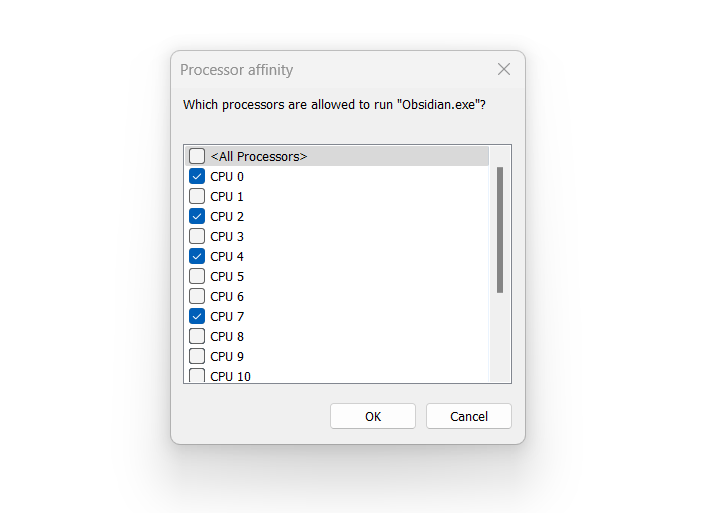
Теперь программа будет использовать только выбранные вами ядра процессора.
Как сразу запустить программу на определенном ядре в Windows?
Для запуска программы на определенном ядре в Windows выполните следующие шаги:
- Откройте «Командную строку» (Command Prompt) через поиск в панели задач или сочетанием клавиш «Win + R», ввода «cmd» и нажатия «Enter».
- Введите следующую команду, заменив «путь_к_программе» на полный путь к исполняемому файлу программы и «ядра» на битовую маску ядер, на которых хотите запустить программу:
start /affinity ядра путь_к_программеНапример, если вы хотите запустить программу «notepad.exe» на втором ядре, введите:
start /affinity 2 C:\Windows\System32\notepad.exeНажмите «Enter» для запуска программы на выбранном ядре.
Установка сходства в macOS
В macOS нет встроенного инструмента для установки сходства, но вы можете воспользоваться сторонними приложениями, такими как AppPolice или Turbo Boost Switcher. Вот как это сделать с помощью AppPolice.
Для начала загрузите дистрибутив программы из репозитория AppPolice.
Запустите приложение, и оно отобразится в строке меню.
Найдите нужную программу в списке процессов и кликните на значок шестеренки напротив.
В открывшемся окне укажите количество ядер процессора, которые хотите использовать для данной программы, и нажмите «OK».
Теперь программа будет использовать только выбранные вами ядра процессора.
Установка сходства в Linux
Для задания сходства в операционной системе Linux воспользуйтесь командной строкой. Выполните следующие шаги:
- Откройте терминал
- Используйте утилиту «ps» или «top» для определения идентификатора процесса (PID) нужной программы. Запишите его.
- Введите следующую команду, заменив «PID» на идентификатор процесса и «ядра» на битовую маску ядер, которые хотите использовать для данной программы:
sudo taskset -p ядра PIDНажмите «Enter» и введите пароль администратора, если потребуется.
Теперь программа будет использовать только выбранные вами ядра процессора.
Заключение
Задание сходства позволяет определить, какие ядра процессора будут использоваться конкретной программой, что может быть полезно для оптимизации процессов, предотвращения перегрузки системы или решения специфических задач. В этой статье мы рассмотрели, как задать сходство для определения ядра процессора в операционных системах Windows, macOS и Linux.